ಪರಿವಿಡಿ
ಪಠ್ಯ ಸಾಲಿನ ಕೊನೆಯಲ್ಲಿ ಕೆಲವು ಅನಗತ್ಯ ಅಕ್ಷರಗಳ ಉಪಸ್ಥಿತಿಯನ್ನು ನಾವು ಪತ್ತೆಹಚ್ಚುತ್ತೇವೆ ಎಂಬುದು ನಮಗೆಲ್ಲರಿಗೂ ಸ್ಪಷ್ಟವಾಗಿದೆ. ಆದ್ದರಿಂದ, ನಮ್ಮ ಡೇಟಾವನ್ನು ಉತ್ತಮ ರೀತಿಯಲ್ಲಿ ಪ್ರಸ್ತುತಪಡಿಸಲು ನಾವು ಎಲ್ಲಾ ಕೊನೆಯ ಅನಗತ್ಯ ಅಕ್ಷರಗಳನ್ನು ತೆಗೆದುಹಾಕಲು ಬಯಸಬಹುದು. ಸರಿ, ನೀವು ಈ ಸಮಸ್ಯೆಗಳನ್ನು ಎದುರಿಸುತ್ತಿದ್ದರೆ ಮತ್ತು ಎಕ್ಸೆಲ್ ನಲ್ಲಿ ಕೊನೆಯ ಅಕ್ಷರಗಳನ್ನು ತೆಗೆದುಹಾಕಲು ಮಾರ್ಗಗಳನ್ನು ಹುಡುಕುತ್ತಿದ್ದರೆ, ದಯವಿಟ್ಟು ಈ ಲೇಖನದೊಂದಿಗೆ ಮುಂದುವರಿಯಿರಿ. ಏಕೆಂದರೆ Excel ನಲ್ಲಿ ಕೊನೆಯ 3 ಅಕ್ಷರಗಳನ್ನು ಸುಲಭವಾಗಿ ತೆಗೆದುಹಾಕಲು ನಾವು ನಿಮಗೆ ನಾಲ್ಕು ವಿಭಿನ್ನ ಸೂತ್ರಗಳನ್ನು ತೋರಿಸುತ್ತೇವೆ.
ಅಭ್ಯಾಸ ವರ್ಕ್ಬುಕ್ ಅನ್ನು ಡೌನ್ಲೋಡ್ ಮಾಡಿ
ನೀವು Excel ಫೈಲ್ ಅನ್ನು ಡೌನ್ಲೋಡ್ ಮಾಡಲು ಮತ್ತು ಅದರೊಂದಿಗೆ ಅಭ್ಯಾಸ ಮಾಡಲು ಶಿಫಾರಸು ಮಾಡಲಾಗಿದೆ.
ಕೊನೆಯ 3 ಅಕ್ಷರಗಳನ್ನು ತೆಗೆದುಹಾಕಿ ಲೇಖನದ ಉದ್ದಕ್ಕೂ ಎಲ್ಲಾ ವಿಧಾನಗಳನ್ನು ಪ್ರದರ್ಶಿಸಲು ಡೇಟಾಸೆಟ್ನಂತೆ ಪಟ್ಟಿ ಮಾಡಿ. ಮೊದಲಿಗೆ, ನಾವು ಅದರ ಸ್ನೀಕ್ ಪೀಕ್ ಅನ್ನು ನೋಡೋಣ: 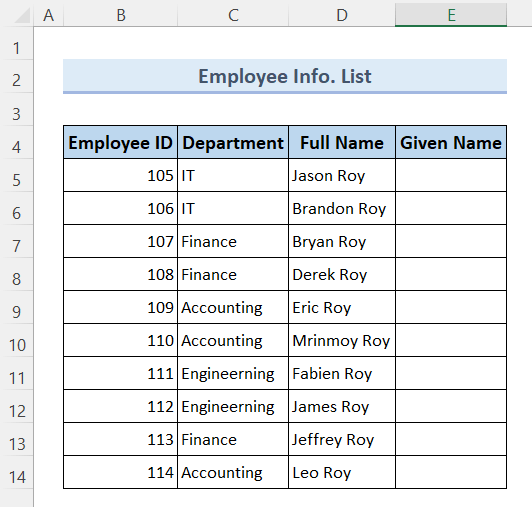
ಆದ್ದರಿಂದ, ಯಾವುದೇ ಹೆಚ್ಚಿನ ಚರ್ಚೆಯಿಲ್ಲದೆ, ಎಲ್ಲಾ ವಿಧಾನಗಳನ್ನು ಒಂದೊಂದಾಗಿ ನೇರವಾಗಿ ಧುಮುಕೋಣ.
1. ಎಕ್ಸೆಲ್ನಲ್ಲಿನ ಕೊನೆಯ 3 ಅಕ್ಷರಗಳನ್ನು ಅಳಿಸಲು LEFT ಮತ್ತು LEN ಕಾರ್ಯಗಳನ್ನು ಬಳಸಿ
ನೌಕರರ ಮಾಹಿತಿಯಲ್ಲಿ. ಪಟ್ಟಿ , ಪೂರ್ಣ ಹೆಸರು ಕಾಲಮ್ ಉದ್ಯೋಗಿಗಳ ಎಲ್ಲಾ ಪೂರ್ಣ ಹೆಸರುಗಳನ್ನು ಹೊಂದಿದೆ. ಇಲ್ಲಿ, ಪ್ರತಿಯೊಂದು ಹೆಸರು " ರಾಯ್ " ಎಂಬ ಒಂದೇ ಉಪನಾಮವನ್ನು ಹೊಂದಿದೆ ಎಂದು ನಾವು ನೋಡಬಹುದು. ಆದ್ದರಿಂದ, ಎಲ್ಲಾ ಉದ್ಯೋಗಿ ಹೆಸರುಗಳಿಂದ ಉಪನಾಮವನ್ನು ತೆಗೆದುಹಾಕುವುದು ಮತ್ತು ಕೊಟ್ಟಿರುವ ಹೆಸರನ್ನು ಮಾತ್ರ ಕೊಟ್ಟಿರುವ ಹೆಸರು ಕಾಲಂನಲ್ಲಿ ಸಂಗ್ರಹಿಸುವುದು ನಮ್ಮ ಗುರಿಯಾಗಿದೆ. ಹಾಗಾಗಿ ತಡಮಾಡದೆ,ಹಂತಗಳ ಮೂಲಕ ವಿಧಾನದ ಮೂಲಕ ಹೋಗೋಣ:
🔗 ಹಂತಗಳು:
❶ ಮೊದಲನೆಯದಾಗಿ, ಸೆಲ್ E5 ▶ ಆಯ್ಕೆಮಾಡಿ ಫಾರ್ಮುಲಾ ಫಲಿತಾಂಶವನ್ನು ಸಂಗ್ರಹಿಸಲು.
❷ ನಂತರ, ಸೆಲ್ನೊಳಗೆ
=LEFT(D5,LEN(D5)-3) ಸೂತ್ರವನ್ನು ಟೈಪ್ ಮಾಡಿ.
❸ ಅದರ ನಂತರ ENTER ಬಟನ್ ಒತ್ತಿರಿ.
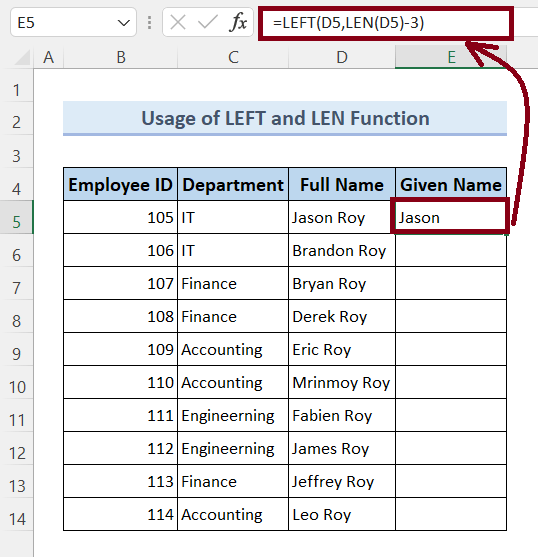
❹ ಅಂತಿಮವಾಗಿ, ಫಿಲ್ ಹ್ಯಾಂಡಲ್ ಐಕಾನ್ ಅನ್ನು ಇದರ ಅಂತ್ಯಕ್ಕೆ ಎಳೆಯಿರಿ ನೀಡಿರುವ ಹೆಸರು ಕಾಲಮ್.

ಅಷ್ಟೆ.
␥ ಫಾರ್ಮುಲಾ ಬ್ರೇಕ್ಡೌನ್:
📌 ಸಿಂಟ್ಯಾಕ್ಸ್: LEFT(ಪಠ್ಯ, [num_chars])
📌 ಸಿಂಟ್ಯಾಕ್ಸ್: LEN( text)
- LEN(D5)-3 ▶ ಪಠ್ಯದ ಉದ್ದವನ್ನು ಲೆಕ್ಕಾಚಾರ ಮಾಡುತ್ತದೆ, “ Jason Roy ” ಮತ್ತು ನಂತರ ಫಲಿತಾಂಶವನ್ನು ಕಳೆಯುತ್ತದೆ 3 .
- D5 ▶ " ಜೇಸನ್ ರಾಯ್ " ಪಠ್ಯದ ಸೆಲ್ ವಿಳಾಸವನ್ನು ಉಲ್ಲೇಖಿಸುತ್ತದೆ.
- =LEFT(D5,LEN(D5)-3) ▶ ಕೊನೆಯ 3 ಅಕ್ಷರಗಳನ್ನು ಮೊಟಕುಗೊಳಿಸುತ್ತದೆ ಅಂದರೆ " Jason Roy " ಪಠ್ಯದಿಂದ " Roy ".
ಇನ್ನಷ್ಟು ಓದಿ: ಸ್ಟ್ರಿಂಗ್ ಎಕ್ಸೆಲ್ ನಿಂದ ಕೊನೆಯ ಅಕ್ಷರವನ್ನು ತೆಗೆದುಹಾಕಿ
2. ಎಕ್ಸೆಲ್ ನಲ್ಲಿ REPLACE ಫಂಕ್ಷನ್ ಅನ್ನು ಬಳಸಿಕೊಂಡು ಕೊನೆಯ 3 ಅಕ್ಷರಗಳನ್ನು ಅಳಿಸಿ
ಈಗ, ನಾವು ಕೊನೆಯ 3 ಅಕ್ಷರಗಳನ್ನು ಶೂನ್ಯ ಸ್ಟ್ರಿಂಗ್ ("") ನೊಂದಿಗೆ ಬದಲಾಯಿಸುವ ಮೂಲಕ ಅಳಿಸುತ್ತೇವೆ. ಹಾಗೆ ಮಾಡಲು, ನಾವು ಇಲ್ಲಿ ಬದಲಿ ಕಾರ್ಯವನ್ನು ಬಳಸುತ್ತೇವೆ.
🔗 ಹಂತಗಳು:
❶ ಮೊದಲನೆಯದಾಗಿ, ಆಯ್ಕೆ ಕೋಶ E5 ▶ ಫಾರ್ಮುಲಾ ಫಲಿತಾಂಶವನ್ನು ಸಂಗ್ರಹಿಸಲು.
❷ ನಂತರ, ಟೈಪ್ ಫಾರ್ಮುಲಾ
=REPLACE(D5, FIND(" ",D5)+1, 3, "") ಸೆಲ್ನೊಳಗೆ.
❸ ಅದರ ನಂತರ ENTER ಬಟನ್ ಒತ್ತಿರಿ.
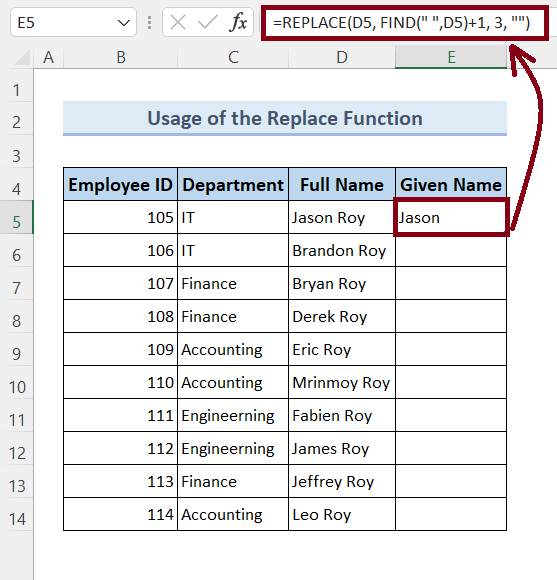
❹ ಅಂತಿಮವಾಗಿ, ಡ್ರ್ಯಾಗ್ ಮಾಡಿ ಫಿಲ್ ಹ್ಯಾಂಡಲ್ ಐಕಾನ್ ಅನ್ನು ಕೊಟ್ಟಿರುವ ಹೆಸರು ಕಾಲಮ್ನ ಅಂತ್ಯಕ್ಕೆ.
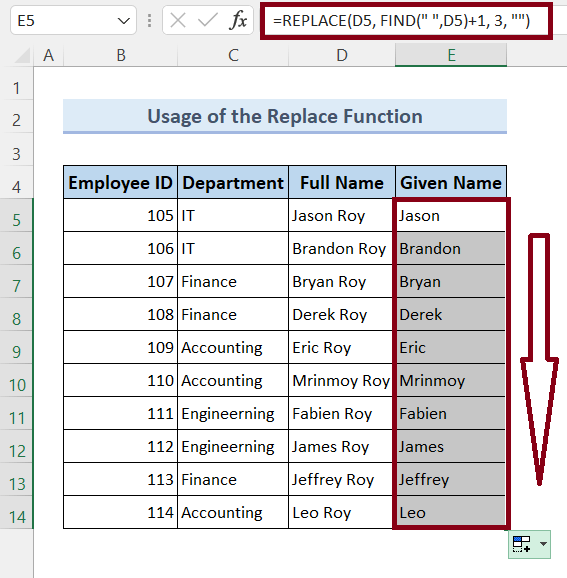
ಅಷ್ಟೆ.
7>␥ ಫಾರ್ಮುಲಾ ಬ್ರೇಕ್ಡೌನ್:
📌 ಸಿಂಟ್ಯಾಕ್ಸ್: REPLACE(ಹಳೆಯ_ಪಠ್ಯ, ಪ್ರಾರಂಭ_ಸಂಖ್ಯೆ, ಸಂಖ್ಯೆ_ಅಕ್ಷರಗಳು, ಹೊಸ_ಪಠ್ಯ)
📌 ಸಿಂಟ್ಯಾಕ್ಸ್: FIND(find_text, within_text, [start_num])
-
""▶ ಅನ್ನು ಉಲ್ಲೇಖಿಸುತ್ತದೆ Excel ನಲ್ಲಿ null string . - 3 ▶ ಪಠ್ಯ ಸಾಲಿನಲ್ಲಿ ಕೊನೆಯ 3 ಅಕ್ಷರಗಳನ್ನು ಉಲ್ಲೇಖಿಸುತ್ತದೆ.
-
FIND(" ",D5)+1▶ ಕೊನೆಯ 3 ಅಕ್ಷರಗಳ ಪ್ರಾರಂಭದ ಸಂಖ್ಯೆ ಅನ್ನು ಕಂಡುಕೊಳ್ಳುತ್ತದೆ. -
" "▶ ಅಂತ್ಯವನ್ನು ಪತ್ತೆಹಚ್ಚಲು ಬಳಸಲಾಗಿದೆ 2> ಪಠ್ಯ ಸಾಲಿನ. -
=REPLACE(D5, FIND(" ",D5)+1, 3, "")▶ ಕೊನೆಯ 3 ಅಕ್ಷರಗಳನ್ನು ಮೊಟಕುಗೊಳಿಸುತ್ತದೆ ಅಂದರೆ “ ಜಾಸನ್ ರಾಯ್ ” ಪಠ್ಯದಿಂದ “ ರಾಯ್ ”.
ಇನ್ನಷ್ಟು ಓದಿ: VBA ಜೊತೆಗೆ Excel ನಲ್ಲಿನ ಸ್ಟ್ರಿಂಗ್ನಿಂದ ಕೊನೆಯ ಅಕ್ಷರವನ್ನು ತೆಗೆದುಹಾಕಿ
3. Excel ನಲ್ಲಿ ಕೊನೆಯ 3 ಅಕ್ಷರಗಳನ್ನು ನಿರ್ಲಕ್ಷಿಸಿ ಫ್ಲ್ಯಾಶ್ ಫಿಲ್ ವೈಶಿಷ್ಟ್ಯ
Microsoft Excel 2013 ಮತ್ತು ನಂತರದ ಆವೃತ್ತಿಗಳು Flash Fill ಎಂಬ ಅತ್ಯಂತ ಉಪಯುಕ್ತ ಸಾಧನದೊಂದಿಗೆ ಬಂದಿವೆ. ಈ ವಿಭಾಗದಲ್ಲಿ, ನಾವು ಕೊನೆಯ 3 ಅಕ್ಷರಗಳನ್ನು ಅಳಿಸುತ್ತೇವೆ ಅಂದರೆ ಉಪನಾಮವನ್ನು ನಿರ್ಲಕ್ಷಿಸುತ್ತೇವೆ, ಫ್ಲ್ಯಾಶ್ ಫಿಲ್ ಉಪಕರಣದ ಸಹಾಯದಿಂದ ಪ್ರತಿ ಉದ್ಯೋಗಿ ಹೆಸರುಗಳಿಂದ ರಾಯ್ . ಅನುಸರಿಸಬೇಕಾದ ಹಂತಗಳು ಇಲ್ಲಿವೆ:
🔗 ಹಂತಗಳು:
❶ ಮೊದಲನೆಯದಾಗಿ, ಸೆಲ್ E5 ಆಯ್ಕೆಮಾಡಿ ಮತ್ತು ಟೈಪ್ ಮಾಡಿ Jason ಅದರಲ್ಲಿ.
❷ ನಂತರ ENTER ಬಟನ್ ಒತ್ತಿರಿ.
❸ ಮುಂದಿನ ಸೆಲ್ನಲ್ಲಿ, E6 ಟೈಪ್ ಮಾಡಲು ಪ್ರಾರಂಭಿಸುತ್ತದೆ ಬ್ರಾಂಡನ್ ತನ್ನ ಉಪನಾಮವನ್ನು ಮಾತ್ರ ಬಿಟ್ಟು, ರಾಯ್ .
ಈಗ ನೀವು Excel ಈಗಾಗಲೇ ಮಾದರಿಯನ್ನು ಪಡೆದುಕೊಂಡಿರುವುದನ್ನು ಗಮನಿಸಬಹುದು ಮತ್ತು ಕೆಳಗಿನ ಎಲ್ಲಾ ಹೆಸರುಗಳಿಗೆ ಪೂರ್ವವೀಕ್ಷಣೆಯನ್ನು ಸೂಚಿಸಿ.
❹ ನೀವು ಮಾಡಬೇಕಾಗಿರುವುದು ಕೇವಲ ಒತ್ತಿ ಮತ್ತೆ ENTER ಬಟನ್.

ಆದ್ದರಿಂದ, ನಾವು ನೀಡಿರುವ ಹೆಸರು ಕಾಲಮ್ ಅನ್ನು ಉದ್ಯೋಗಿಗಳ ನೀಡಲಾದ ಹೆಸರುಗಳೊಂದಿಗೆ ಪೂರ್ಣಗೊಳಿಸಿದ್ದೇವೆ.
ಇನ್ನಷ್ಟು ಓದಿ: ಎಕ್ಸೆಲ್ ನಲ್ಲಿ ಅಕ್ಷರಗಳನ್ನು ತೆಗೆದುಹಾಕುವುದು ಹೇಗೆ
4. ಎಕ್ಸೆಲ್ ನಲ್ಲಿ ವಿಬಿಎ ಕೋಡ್ ಬಳಸಿ ಕೊನೆಯ 3 ಅಕ್ಷರಗಳನ್ನು ತೆಗೆದುಹಾಕಿ
ಕೊನೆಯದಾಗಿ, ಈ ವಿಭಾಗದಲ್ಲಿ, ಎಲ್ಲಾ ಉದ್ಯೋಗಿಗಳ ಪೂರ್ಣ ಹೆಸರುಗಳಿಂದ ಕೊನೆಯ 3 ಅಕ್ಷರಗಳನ್ನು ಅಂದರೆ ಉಪನಾಮ ರಾಯ್ ಅನ್ನು ಅಳಿಸಲು ನಾವು VBA ಕೋಡ್ಗಳನ್ನು ಬಳಸುತ್ತೇವೆ. ಈಗ ಇಲ್ಲಿ ಹಂತಗಳು ಬರುತ್ತವೆ:
🔗 ಹಂತಗಳು:
❶ ಆಯ್ಕೆ ಶ್ರೇಣಿಯ (D5:D14) ಜೀವಕೋಶಗಳು ▶ ಕೊನೆಯ 3 ಅಕ್ಷರಗಳನ್ನು ತೆಗೆದುಹಾಕಲು.
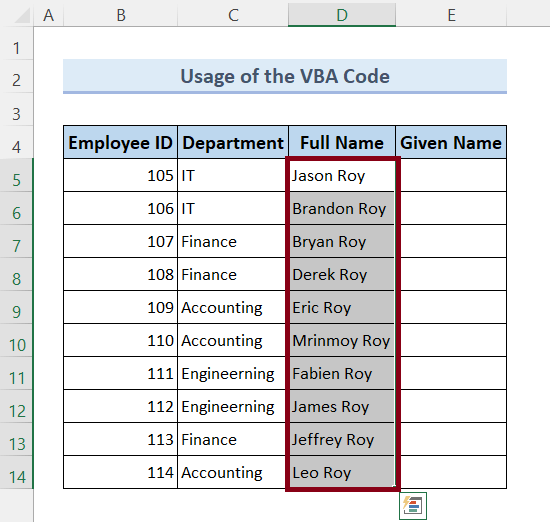
❷ VBA ವಿಂಡೋವನ್ನು ತೆರೆಯಲು ALT + F11 ಕೀಗಳನ್ನು ▶ ಒತ್ತಿರಿ.

❸ ಸೇರಿಸಿ ▶ ಮಾಡ್ಯೂಲ್ ಗೆ ಹೋಗಿ.
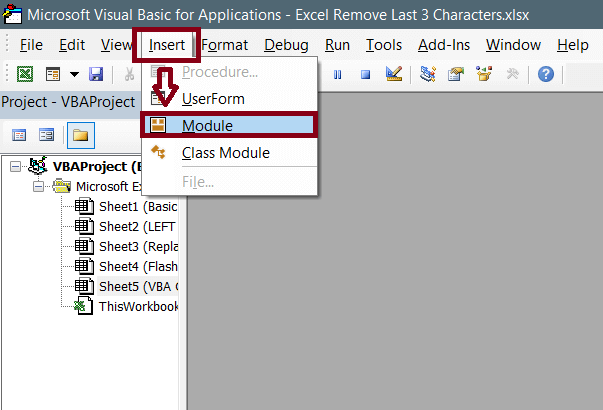
❹ ಕಾಪಿ ಕೆಳಗಿನ VBA ಕೋಡ್:
3752
❺ ಅಂಟಿಸಲು ಮೇಲಿನ VBA ಗೆ CTRL + V ▶ ಒತ್ತಿರಿ ಕೋಡ್.

❻ ಉಳಿಸಿ VBA ಕೋಡ್ ಮತ್ತು ಹಿಂತಿರುಗಿ ನಿಮ್ಮ ಸ್ಪ್ರೆಡ್ಶೀಟ್ಗೆ.
❼ ಈಗ, ಫಾರ್ಮುಲಾ ಫಲಿತಾಂಶವನ್ನು ಸಂಗ್ರಹಿಸಲು ಸೆಲ್ E5 ▶ ಆಯ್ಕೆಮಾಡಿ.
❽ ನಂತರ, ಟೈಪ್ ಮಾಡಿ ಸೆಲ್ನೊಳಗೆ
=RemoveLast3Characters(D5,3) ಸೂತ್ರ.
❾ ನಂತರ ENTER ಬಟನ್ ಒತ್ತಿರಿ.
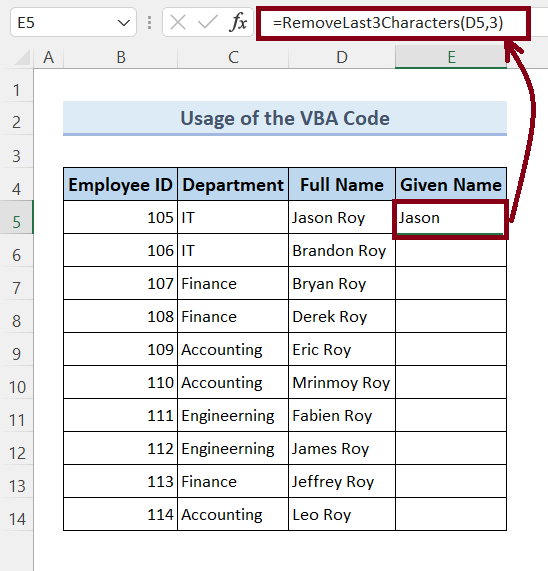
❹ ಅಂತಿಮವಾಗಿ, ಫಿಲ್ ಹ್ಯಾಂಡಲ್ ಐಕಾನ್ ಅನ್ನು ಇದರ ಅಂತ್ಯಕ್ಕೆ ಎಳೆಯಿರಿ ನೀಡಿರುವ ಹೆಸರು ಕಾಲಮ್.
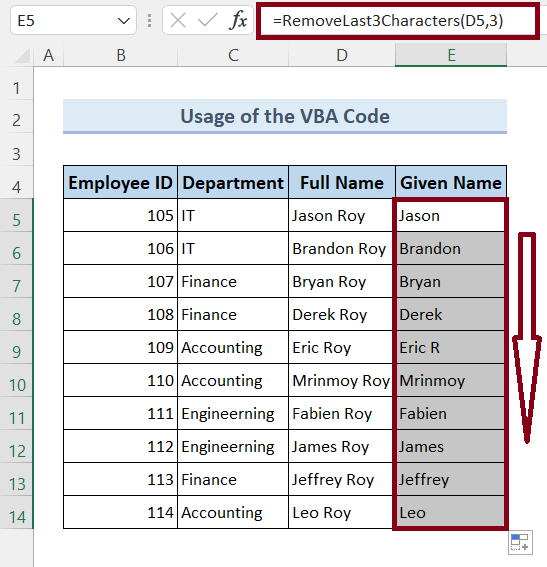
ಅಷ್ಟೆ.
📓 ಗಮನಿಸಿ:
ಕಾರ್ಯ =RemoveLast3Characters(Text,Number) ಒಂದು ಸಂಶ್ಲೇಷಿತ ಕಾರ್ಯವಾಗಿದೆ. ಸ್ಟ್ರಿಂಗ್ನಿಂದ ಯಾವುದೇ ಸಂಖ್ಯೆಯ ಕೊನೆಯ ಅಕ್ಷರಗಳನ್ನು ಅಳಿಸಲು ನೀವು VBA ಕೋಡ್ ಜೊತೆಗೆ ಈ ಕಾರ್ಯವನ್ನು ಬಳಸಬಹುದು. ಕಾರ್ಯದ ಸಂಖ್ಯೆ ಸ್ಲಾಟ್ಗೆ ಯಾವುದೇ ಅಪೇಕ್ಷಿತ ಸಂಖ್ಯೆಯನ್ನು ನಮೂದಿಸಿ. ಅಷ್ಟೇ.
ನೆನಪಿಡಬೇಕಾದ ವಿಷಯಗಳು
📌 ಫಂಕ್ಷನ್ಗಳ ಸಿಂಟ್ಯಾಕ್ಸ್ ಬಗ್ಗೆ ಜಾಗರೂಕರಾಗಿರಿ
📌 ಡೇಟಾ ಸೇರಿಸಿ ಶ್ರೇಣಿಗಳು ಎಚ್ಚರಿಕೆಯಿಂದ ಸೂತ್ರಗಳು .
📌 (“”) ಎಕ್ಸೆಲ್ನಲ್ಲಿ ಶೂನ್ಯ ಸ್ಟ್ರಿಂಗ್ ಅನ್ನು ಉಲ್ಲೇಖಿಸುತ್ತದೆ.
ತೀರ್ಮಾನ
ಕಡಿಮೆ ಮಾಡಲು, ಎಕ್ಸೆಲ್ನಲ್ಲಿ ಕೊನೆಯ ಮೂರು ಅಕ್ಷರಗಳನ್ನು ತೆಗೆದುಹಾಕಲು ನಾವು 4 ವಿಭಿನ್ನ ವಿಧಾನಗಳನ್ನು ಚರ್ಚಿಸಿದ್ದೇವೆ. ಈ ಲೇಖನದೊಂದಿಗೆ ಲಗತ್ತಿಸಲಾದ ಅಭ್ಯಾಸ ವರ್ಕ್ಬುಕ್ ಅನ್ನು ಡೌನ್ಲೋಡ್ ಮಾಡಲು ಮತ್ತು ಅದರೊಂದಿಗೆ ಎಲ್ಲಾ ವಿಧಾನಗಳನ್ನು ಅಭ್ಯಾಸ ಮಾಡಲು ನಿಮಗೆ ಶಿಫಾರಸು ಮಾಡಲಾಗಿದೆ. ಮತ್ತು ಕೆಳಗಿನ ಕಾಮೆಂಟ್ ವಿಭಾಗದಲ್ಲಿ ಯಾವುದೇ ಪ್ರಶ್ನೆಗಳನ್ನು ಕೇಳಲು ಹಿಂಜರಿಯಬೇಡಿ. ನಾವು ಎಲ್ಲಾ ಸಂಬಂಧಿತ ಪ್ರಶ್ನೆಗಳಿಗೆ ಆದಷ್ಟು ಬೇಗ ಪ್ರತಿಕ್ರಿಯಿಸಲು ಪ್ರಯತ್ನಿಸುತ್ತೇವೆ.

